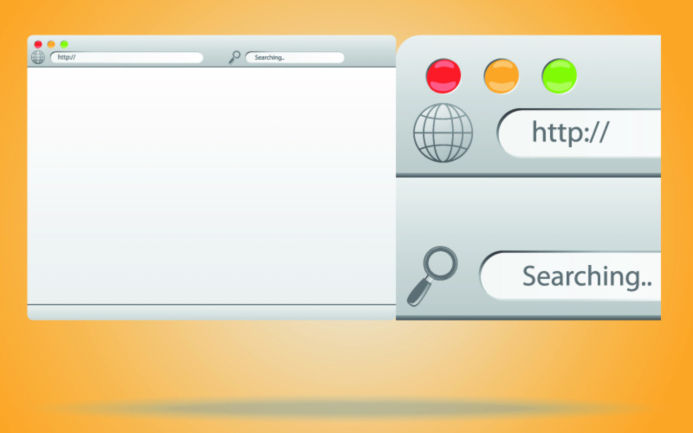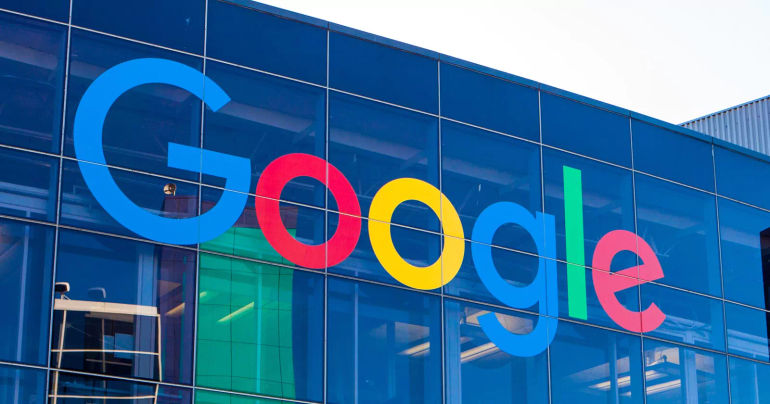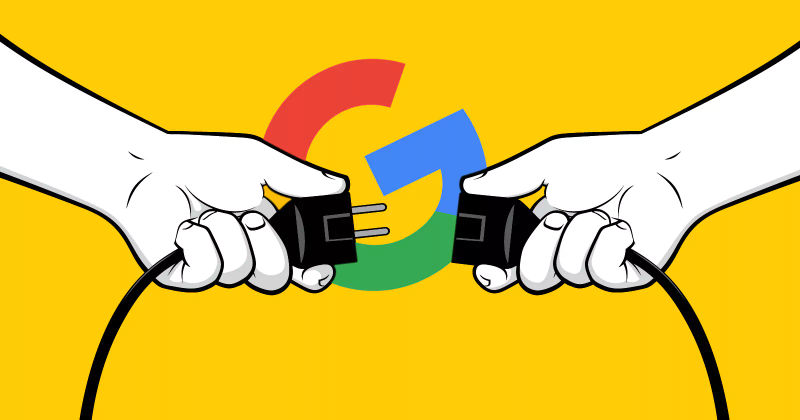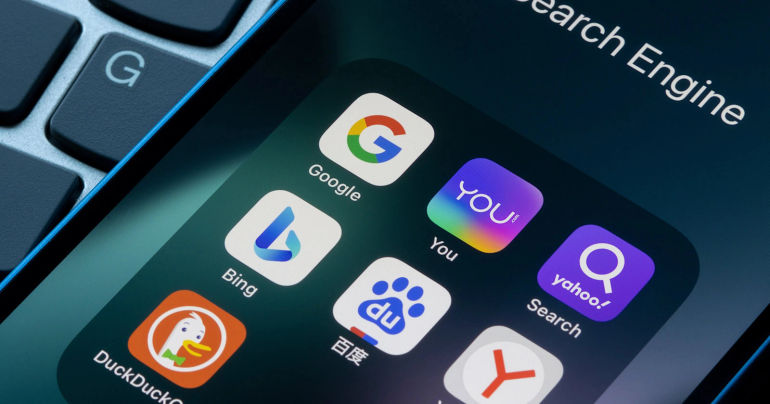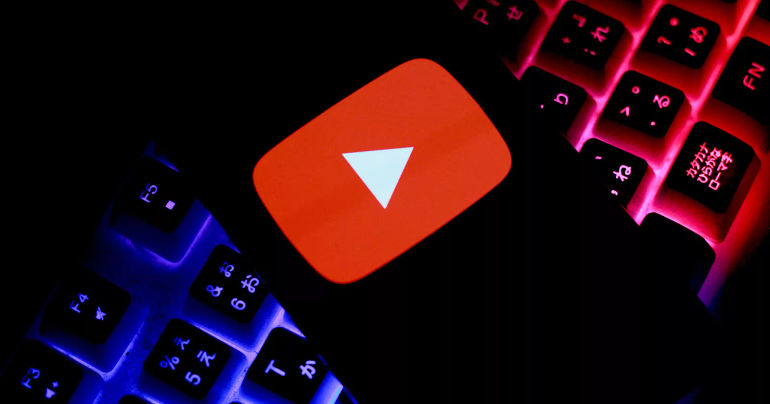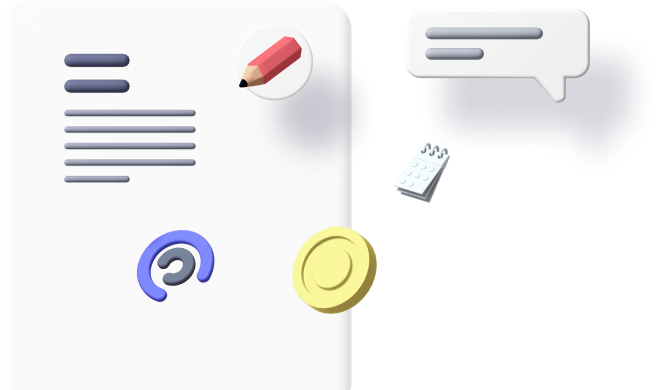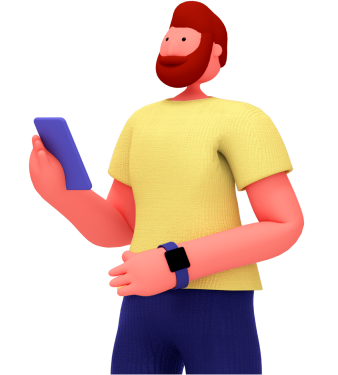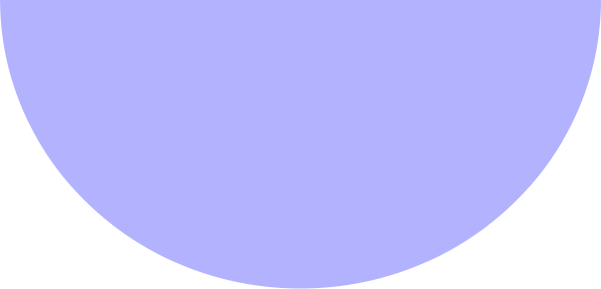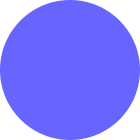User Agent Là Gì?
User agent là một chuỗi tiêu đề yêu cầu HTTP xác định trình duyệt, ứng dụng hoặc hệ điều hành kết nối đến máy chủ.
Trình duyệt có user agent, và cũng có bots và crawlers như Googlebot, Google AdSense, v.v.

User-Agent
Ở đây, chúng ta sẽ tìm hiểu cách thay đổi user agent trên trình duyệt của bạn.
Quá trình này được gọi là user-agent spoofing.
Spoofing xảy ra khi trình duyệt hoặc client gửi một tiêu đề HTTP user-agent khác so với thực tế và giả mạo nó.
Mặc dù thuật ngữ có thể làm bạn lo lắng, đây không phải là một hoạt động nguy hiểm và sẽ không gây ra vấn đề gì cho bạn. (Hãy thoải mái giả mạo user-agent của bạn bao nhiêu lần bạn muốn.)
Cách Thay Đổi User Agent Trên Chrome & Edge
Vì Microsoft Edge hiện đang sử dụng Chromium, cài đặt cho cả Chrome và Edge là giống nhau.
1. Nhấp Phải Bất Kỳ Nơi Nào Trên Trang > Kiểm Tra
Hoặc bạn có thể sử dụng CTR+Shift+I trên Windows và Cmd + Opt +J trên Mac.
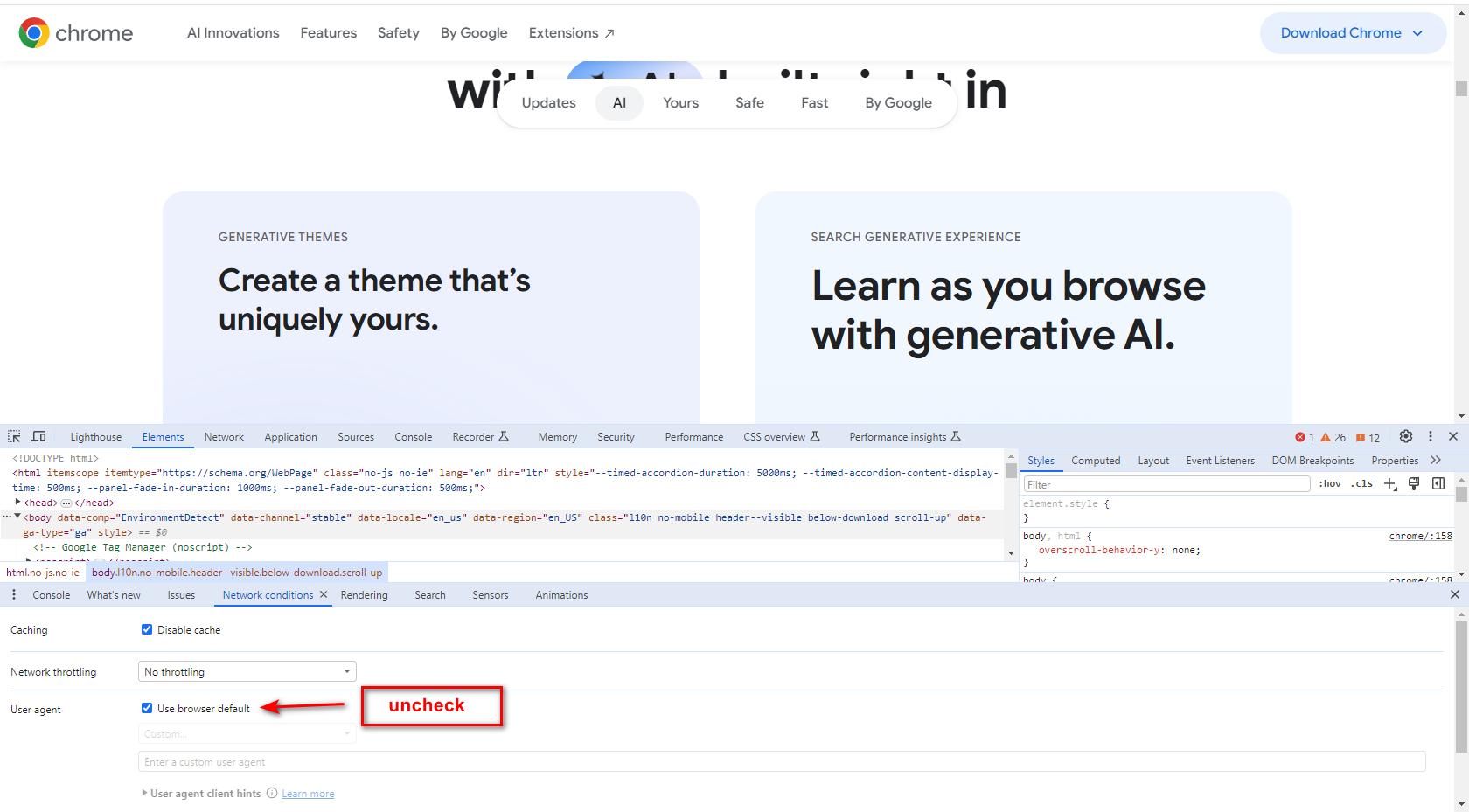
Kiểm Tra
2. Chọn Công Cụ Khác > Điều Kiện Mạng
Nhấp vào ba dấu chấm dọc ở góc trên bên phải.
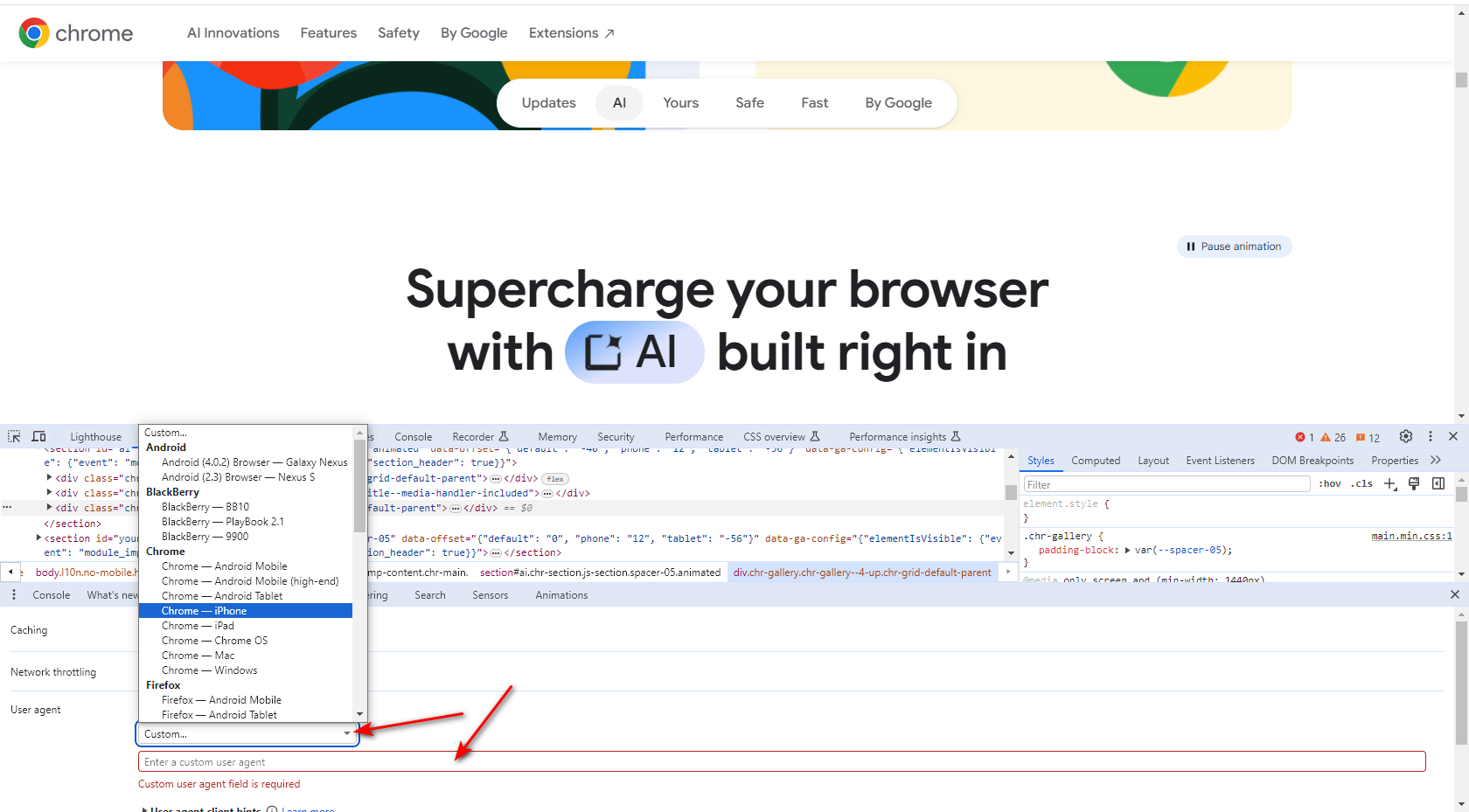
Điều Kiện Mạng
3. Bỏ Chọn Ô Chọn Tự Động
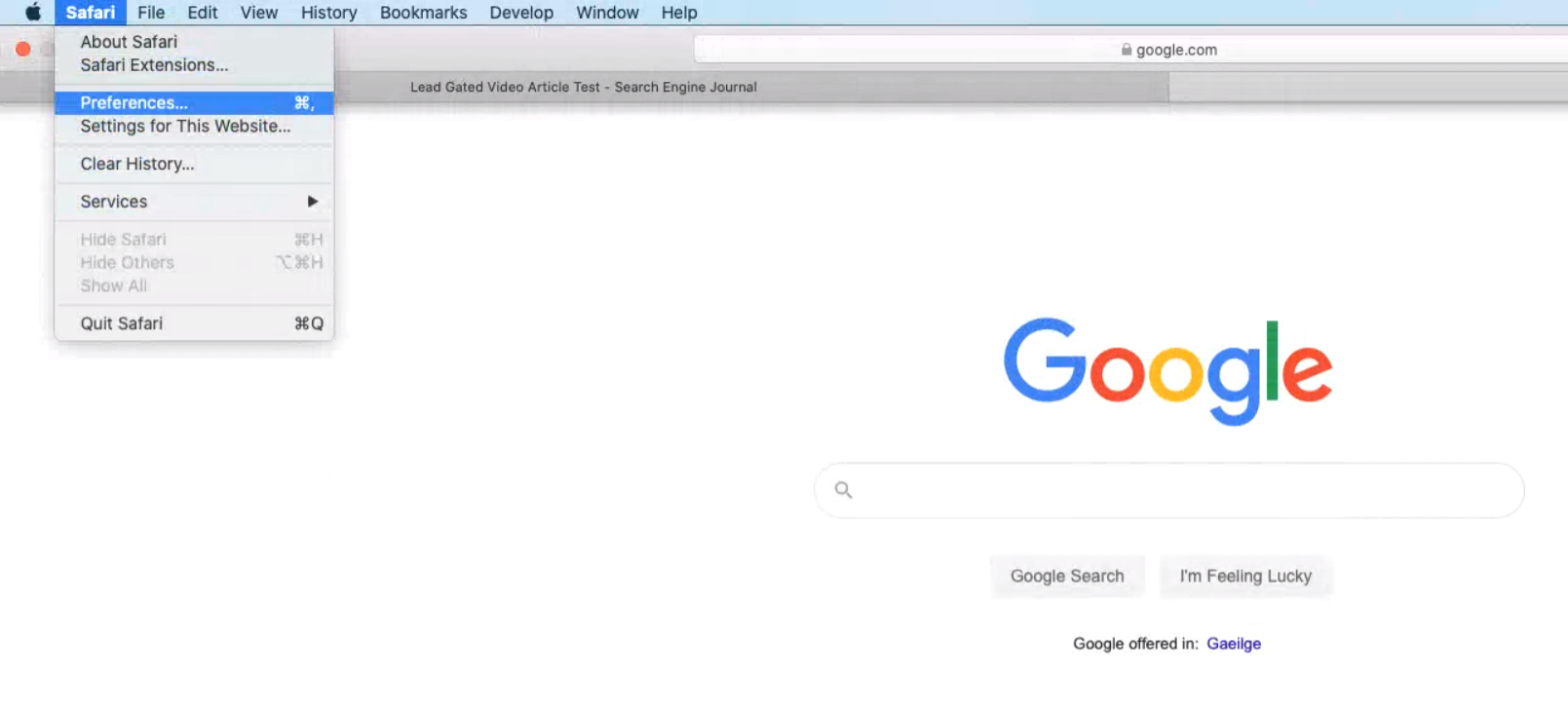
Bỏ Chọn Ô
4. Chọn Một Trong Các User Agents Có Sẵn
Nếu user agent bạn muốn không tồn tại, bạn có thể nhập bất kỳ chuỗi nào bạn muốn vào ô dưới danh sách.
Ví dụ, bạn có thể nhập (user-agent của Googlebot) vào trường tùy chỉnh:
Mozilla/5.0 (compatible; Googlebot/2.1; +http://www.google.com/bot.html)
Điều này có thể hữu ích cho các chuyên gia SEO để xác định xem trang web có ẩn dữ liệu không, khi trang web hiển thị nội dung cụ thể cho Googlebot và nội dung khác cho người truy cập trang web.
Cách Thay Đổi User Agent Trên Safari
1. Đi Đến Tùy Chọn
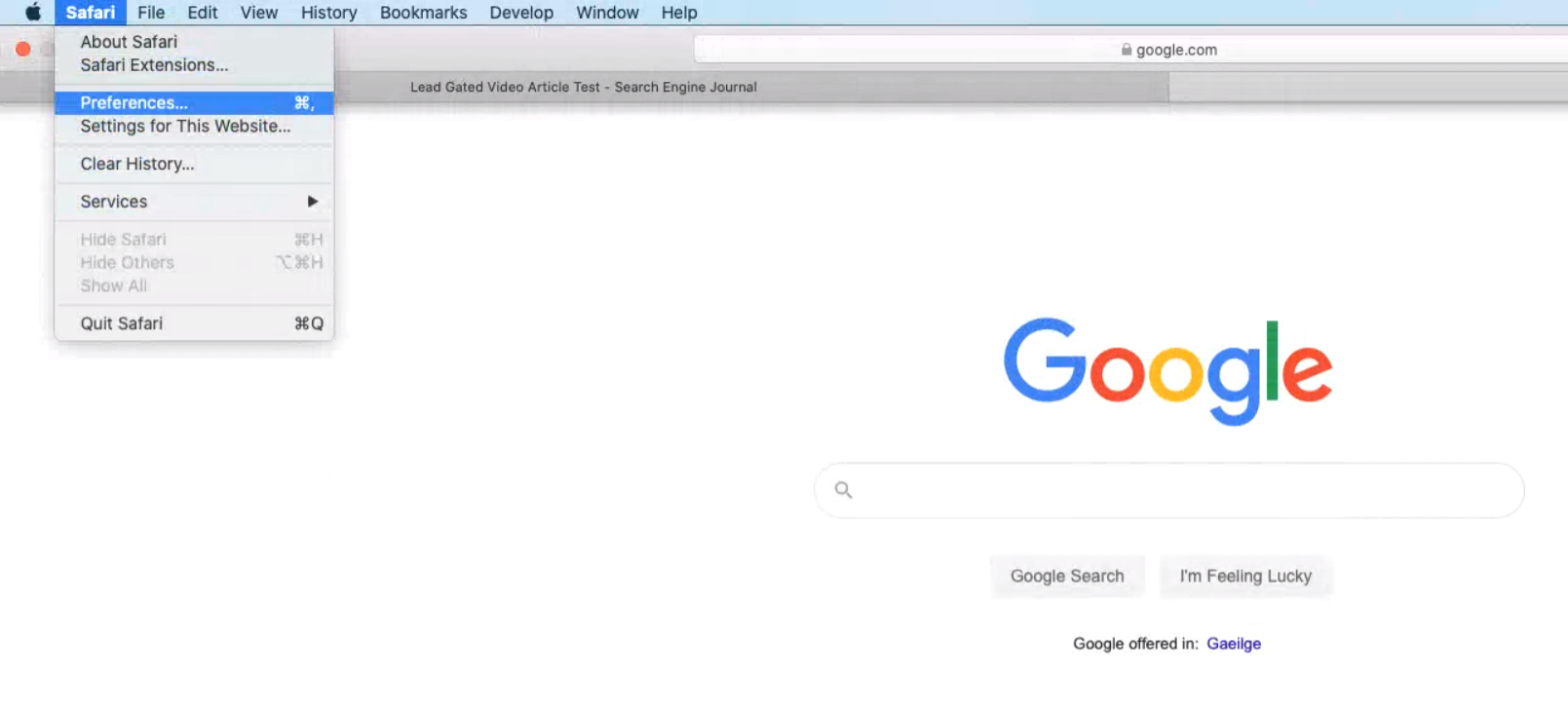
Tùy Chọn
2. Bật Thanh Menu Phát Triển
Đi đến Tiên Tiến và chọn Hiển Thị menu Phát triển trong thanh menu.
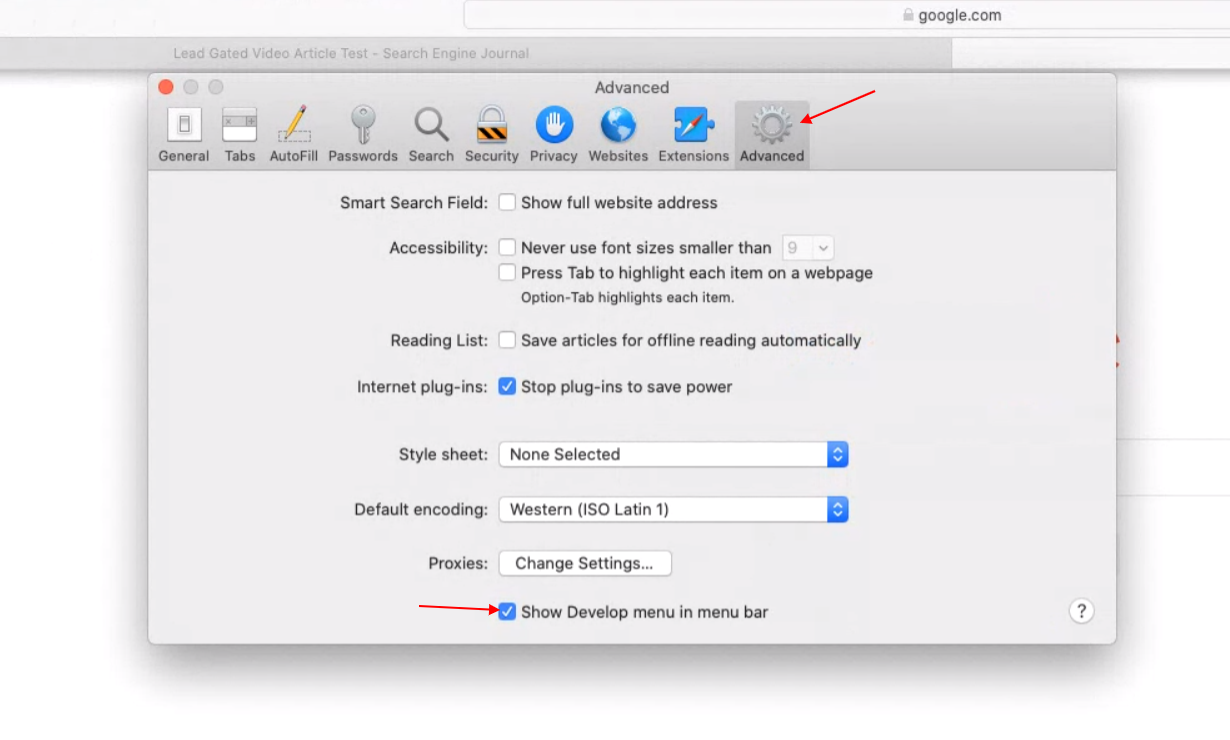
Menu Phát Triển
3. Đi Đến Phát Triển > User-Agent
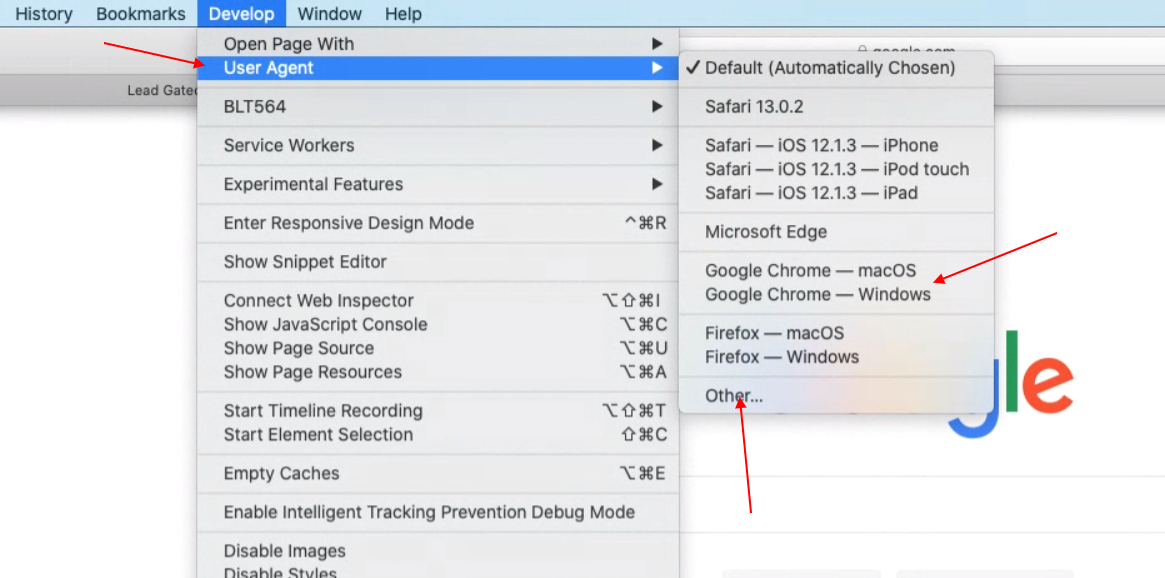
User-Agent
Bạn có thể chọn từ danh sách được xác định trước hoặc nhập chuỗi user-agent tùy chỉnh bằng cách chọn 'Khác…'
Cách Thay Đổi User Agent Trên Firefox
Trong Firefox, bạn có thể thay đổi user agent thông qua cài đặt tích hợp của trình duyệt.
Tuy nhiên, việc này không dễ sử dụng như trên Chrome hoặc Safari.
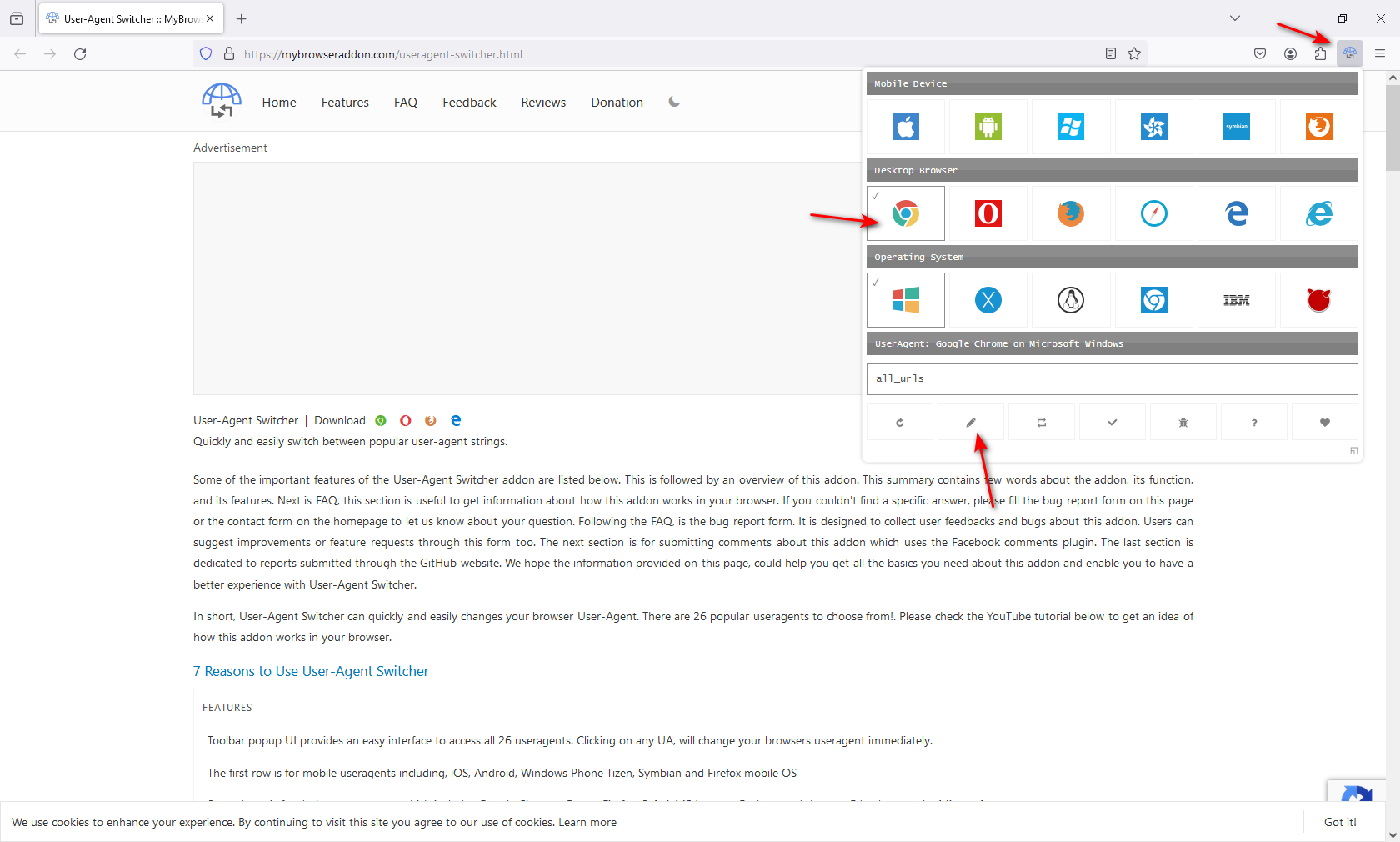
Cài Đặt Firefox
Thay vào đó, chúng ta sẽ sử dụng một tiện ích mở rộng Firefox gọi là User-Agent Switcher.
Sau khi cài đặt tiện ích, bạn sẽ thấy một biểu tượng ở góc trên bên phải.
Bạn có thể chọn một trong số user-agent được xác định trước hoặc nhập user-agent tùy chỉnh bằng cách nhấp vào biểu tượng bút ở dưới.
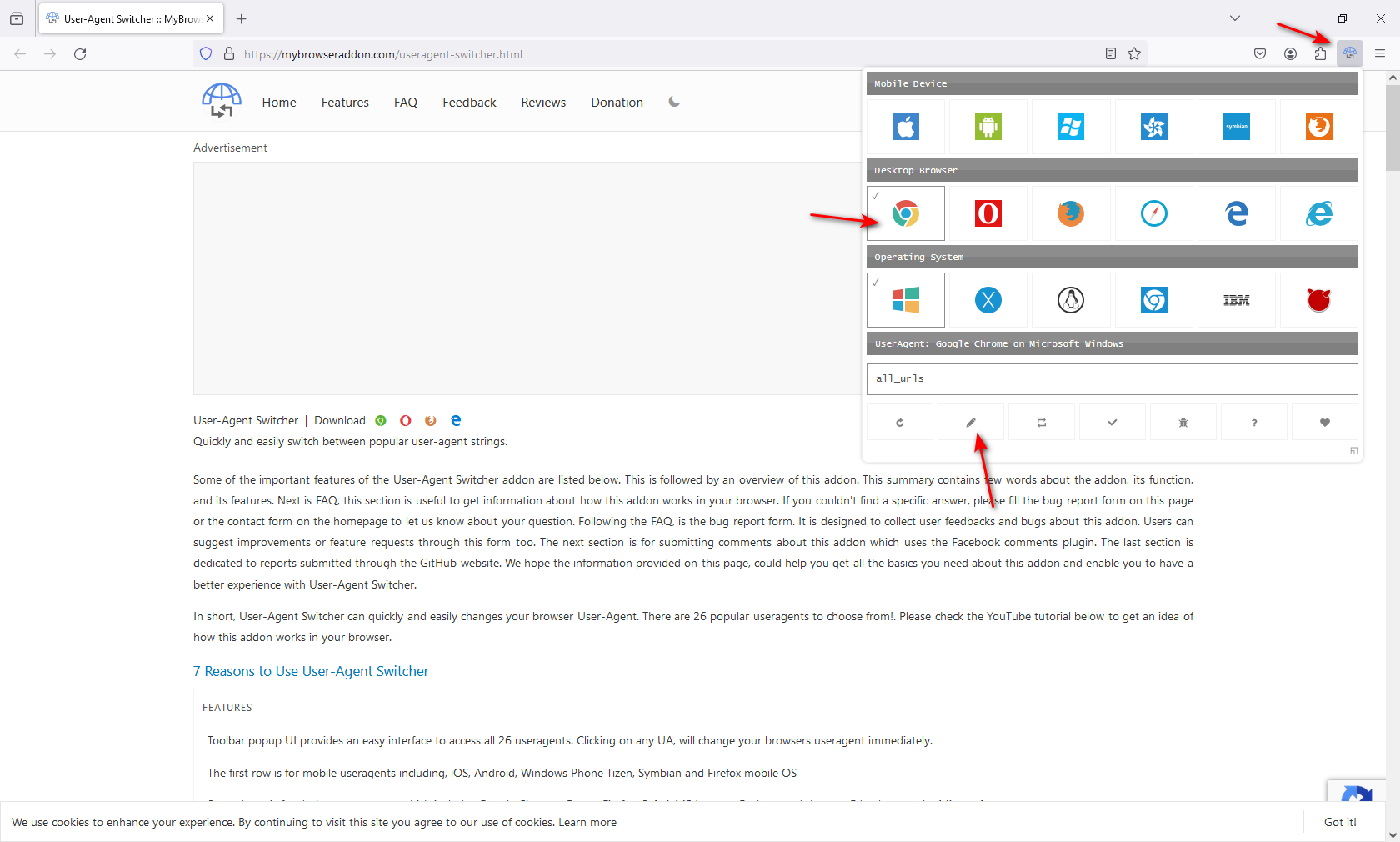
Tiện Ích Firefox
Một tiện ích mở rộng khác bạn có thể sử dụng là User-Agent Switcher and Manager.
Kết
User agents dễ dàng được giả mạo, và bất kỳ ai cũng có thể sử dụng những mẹo dễ dàng này để thay đổi chúng.
Tính năng này hữu ích để kiểm thử ứng dụng web trên các thiết bị khác nhau, đặc biệt khi mã HTML khác nhau cho thiết bị di động hoặc máy tính bảng.
Đây là cách tiết kiệm chi phí để kiểm thử trang web vì không cần phải có nhiều thiết bị vật lý để kiểm thử.
Tuy nhiên, một số vấn đề cụ thể có thể xuất hiện trên thiết bị thực tế nhưng không xuất hiện khi kiểm thử bằng cách thay đổi user agent và sử dụng trình mô phỏng trình duyệt.
Trong trường hợp đó, nếu bạn muốn kiểm thử trên nhiều thiết bị thực tế, tôi đề xuất sử dụng Browserstack, một dịch vụ cung cấp cơ hội kiểm thử trên hầu hết các thiết bị.